AutoCAD图纸打印
[AutoCAD]关闭、冻结、锁定和打印CAD图层的区别及作
![[AutoCAD]关闭、冻结、锁定和打印CAD图层的区别及作](https://img.taocdn.com/s3/m/03d52770001ca300a6c30c22590102020740f2ae.png)
[AutoCAD]关闭、冻结、锁定和打印CAD图层的区别及作
关闭图层:
关闭某个图层后,该图层中的对象将不再显示,但仍然可在该图层上绘制新的图形对象,不过新绘制的对象也是不可见的。
另外通过鼠标框选无法选中被关闭图层中的对象,但还是有多种方法可以选中这些对象,如可在选择时输入all或右键在“快速选择”中选中该图层对象。
注意:被关闭图层中的对象是可以编辑修改的。
例如执行删除、镜像等命令,选择对象时输入all 或Ctrl + A ,那么被关闭图层中的对象也会被选中,并被删除或镜像。
冻结图层:
冻结图层后不仅使该层不可见,而且在选择时忽略层中的所有实体,另外在对复杂的图作重新生成时,AutoCAD也忽略被冻结层中的实体,从而节约时间。
冻结图层后,就不能在该层上绘制新的图形对象,也不能编辑和修改。
锁定图层:
和冻结不同,某一个被锁定的层是可见的也可定位到层上的实体,但不能对这些实体做修改,不过你可以新增实体。
这些特点可用于修改一幅很拥挤、稠密的图。
把不要修改层全锁定,这样不用担心错误地改动某些实体。
打印图层:
关闭某个图层的打印后,该图层仍然可显示和编辑,仅仅是不会打印而已。
例如:在布局空间打印时,如果你需要在1张图纸上多比例出图,你就要建立多个视口,但是这些视口线默认情况下也会被打印,这时你可以将视口线放入一个专用的层中,再将这个层的打印关闭,就不会打印视口线了。
已关闭和冻结的图层也不会打印,被锁定的图层只要没有关闭打印就可以打印。
AutoCAD批量打印图纸怎么操作
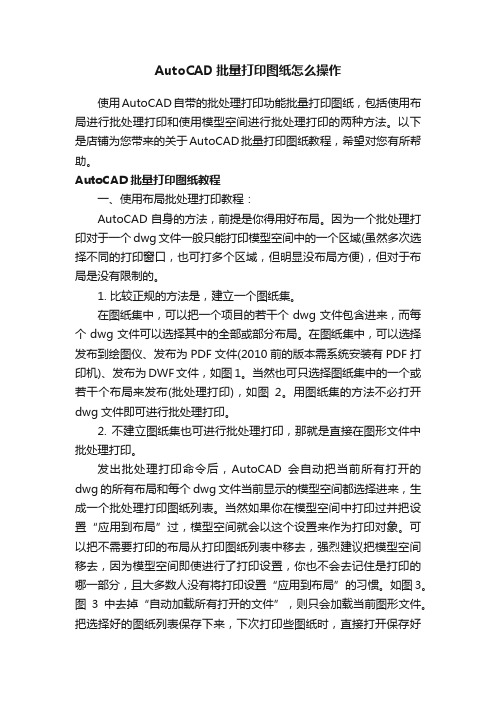
AutoCAD批量打印图纸怎么操作使用AutoCAD自带的批处理打印功能批量打印图纸,包括使用布局进行批处理打印和使用模型空间进行批处理打印的两种方法。
以下是店铺为您带来的关于AutoCAD批量打印图纸教程,希望对您有所帮助。
AutoCAD批量打印图纸教程一、使用布局批处理打印教程:AutoCAD自身的方法,前提是你得用好布局。
因为一个批处理打印对于一个dwg文件一般只能打印模型空间中的一个区域(虽然多次选择不同的打印窗口,也可打多个区域,但明显没布局方便),但对于布局是没有限制的。
1. 比较正规的方法是,建立一个图纸集。
在图纸集中,可以把一个项目的若干个dwg文件包含进来,而每个dwg文件可以选择其中的全部或部分布局。
在图纸集中,可以选择发布到绘图仪、发布为PDF文件(2010前的版本需系统安装有PDF打印机)、发布为DWF文件,如图1。
当然也可只选择图纸集中的一个或若干个布局来发布(批处理打印),如图2。
用图纸集的方法不必打开dwg文件即可进行批处理打印。
2. 不建立图纸集也可进行批处理打印,那就是直接在图形文件中批处理打印。
发出批处理打印命令后,AutoCAD会自动把当前所有打开的dwg的所有布局和每个dwg文件当前显示的模型空间都选择进来,生成一个批处理打印图纸列表。
当然如果你在模型空间中打印过并把设置“应用到布局”过,模型空间就会以这个设置来作为打印对象。
可以把不需要打印的布局从打印图纸列表中移去,强烈建议把模型空间移去,因为模型空间即使进行了打印设置,你也不会去记住是打印的哪一部分,且大多数人没有将打印设置“应用到布局”的习惯。
如图3。
图3中去掉“自动加载所有打开的文件”,则只会加载当前图形文件。
把选择好的图纸列表保存下来,下次打印些图纸时,直接打开保存好的图纸列表文件(dsd文件)就行了。
如图4。
打开图纸列表文件时,可以选择是否包括当前打开的图形文件。
图纸列表也可以加载没有打开的图形文件,如图5。
cad布局图怎么打印

cad布局图怎么打印
在CAD中打印可以在不同空间中打印,下面店铺告诉大家cad布局图怎么打印,一起来学习吧。
cad布局图怎么打印的方法一:
1.用一个图形文件进行相关的打印设置,绝大部分选项要设置为适合自己的,最常用的。
2.利用现有视口或新建视口,进行图形的调整,包括图形在视口内的位置和图形大小,比例等。
3.将此图形文件另存为AutoCAD的模板文件,以便调用。
4.打开要调用布局模板的图形,利用"布局"菜单命令调入刚存的模板文件。
5.检查相关打印设置和视口以及图形,打印预览。
6.一切无误,进行打印。
cad布局图怎么打印的方法二:
1.在模型空间中按比例绘制图纸。
2.转入图纸空间,进行布局设置,包括打印设备,纸张等等。
3.在图纸空间的布局内创建视口并调整,安排要输出的图纸,调整合适的比例。
4.移动,放缩以调整布局中图形。
5.打印预览,检查有无错误。
如有则返回继续调整。
6.打印出图。
autocad批量打印怎么用 autocad如何一键批量打印所有图纸

autocad批量打印怎么用autocad如何一键批量打印所有图
纸
autocad作为一款最出名的cad软件,很多制图的小伙伴都会用到它,但是在使用的过程中会遇到一些问题,这不就有小伙伴问小编autocad批量打印怎么用,不要着急,小编为大家准备好了autocad如何一键批量打印所有图纸的方法,大家有需要的话可以来系统城看看哦。
autocad批量打印怎么用?
具体步骤如下:
1.双击打开AutoCAD进入编辑界面;
2.在界面左上方点击AutoCAD图标处的下拉箭头后,将鼠标悬停到“打印”,然后在子选项中点击“批处理打印”;
3.在新打开的窗口中右键点击一下,选择“添加图注”后在新打开的窗口中选择需要打开的图纸,然后点击“选择”按钮;
4.接着在“发布为”处的下拉箭头后选择需要的方式,比如我们这里选择“页面设置中指定的绘图仪”,然后点击“发布”就可以了。
以上就是小编为大家带来的autocad批量打印怎么用的方法了,希望能帮助到大家。
AUTOCAD2008批量打印方法
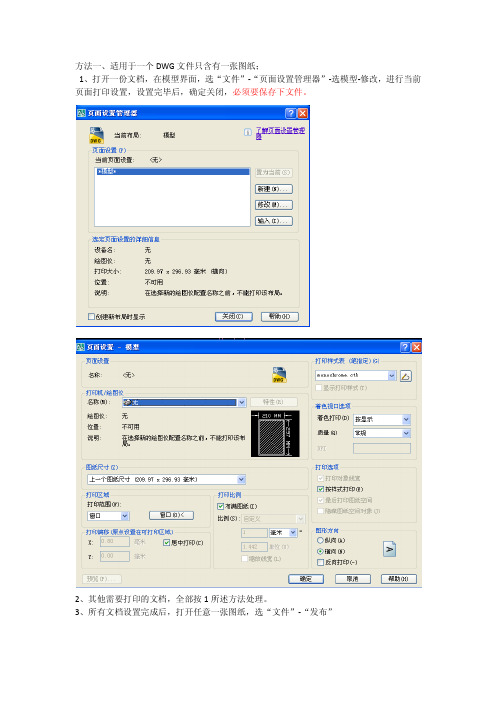
方法一、适用于一个DWG文件只含有一张图纸;1、打开一份文档,在模型界面,选“文件”-“页面设置管理器”-选模型-修改,进行当前页面打印设置,设置完毕后,确定关闭,必须要保存下文件。
2、其他需要打印的文档,全部按1所述方法处理。
3、所有文档设置完成后,打开任意一张图纸,选“文件”-“发布”将刚保存的需要打印的所有图纸添加进来,只勾选“模型选项卡”,点“发布”,此时所有要发布的图纸就可以按顺序打印了,还可以选择打印份数。
方法二、适用于一个DWG 文件含有多张图纸。
1、打开需要打印的DWG 文件,右键“新建布局”,在新布局界面,选“视图”-“视口”-“新建视口”,点“确定”,再右键“确认”,模型里的所有图纸就会显示出来。
2、当前布局界面,选“文件”-“页面设置管理器”,选当前布局-“修改”,进行页面设置,打印范围选“窗口”,选择放在这个布局中的那张图纸,然后“确定”,”关闭”,此时,要打添加图纸 删除图纸印的那张图纸就在当前新建的布局里了。
3、按步骤2,将其余图纸分别建立布局4、选“文件”-“发布”,只勾选“布局选项卡”,-“添加图纸”,把所有要打印的布局添加进来,点“发布”,所有图纸会按顺序打印出来。
添加图纸删除图纸注:“发布”时,出现“发布命令不能在SDI模式下使用这可以在"选项"对话框的"系统"选项卡上进行更正,或者将SDI系统变量设置为零(0)”具体解决:1、在命令行,输入"op",打开"选项"对话框,进入"系统"选项卡,去掉"单文档兼容模式"复选框前的勾选。
2、也可以:命令行输入(OP)选择(配置)选中你当前的配置后,点(重置)【推荐】。
AutoCAD里的打印样式表

AutoCAD里的打印样式表一、打印样式表的作用在AutoCAD里画图的时候,将不同的对象画在不同的图层里,各图层里有各自的颜色、线型、线宽(线宽不是必须的),但打印到图纸上一般都希望所有线条都是黑色的(也许有人认为在黑色打印机上打印就可以达到目的,其实这样打印出的线条只能是深浅不同的灰色)。
这就要依靠打印样式表了,打印样式表可以指定AutoCAD图纸里的线条、文字、标注等各个图形对象在打印的时候用何种颜色打出来,打印出的线条宽度是多少等等。
二、颜色相关打印样式表和命名打印样式表AutoCAD有两种不同类型的打印样式表,一种是颜色相关打印样式表,另一种是命名打印样式表,颜色相关打印样式表的文件扩展名是“.ctb”,命名打印样式表的文件扩展名是“.stb”。
颜色相关打印样式表里包含了255个打印样式,每个打印样式对应一种颜色,使用这种打印样式表以后,图纸文件里的各种颜色的图形对象就按照打印样式表里面的对应颜色的样式进行打印,如果黄色打印样式设置为打印成黑色、打印出的线条宽度是0.1mm,青色打印样式设置为打印成黑色、打印出的线条宽度是0.4mm,图纸文件里的黄色图形对象就被打印成线宽0.1mm的黑色图形,青色图形对象就被打印成线宽0.4mm的黑色图形。
命名打印样式表里包含若干命名的打印样式,如“实线”打印样式、“细实线”打印样式等等,这些打印样式可以任意增添或删减。
画图的时候将命名打印样式表里的某个打印样式指定给某个图层,打印的时候被指定图层上的图形对象就按照指定的打印样式进行打印。
也可以在画图的时候将命名打印样式表里的某个打印样式指定给某个图形对象,打印的时候被指定的图形对象也就按照指定的打印样式进行打印。
三、两种类型打印样式表的各自特点颜色相关打印样式表是以图形对象的颜色来区分打印样式的,因此使用颜色相关打印样式表的图纸文件设置图层的时候应该将各图层设置成不同的颜色,图层里的图形对象的颜色和线宽应该“随层(ByLayer)”。
AutoCAD图纸打印教程
(5)单击“下一步”按钮,在打开 )单击“下一步”按钮, 标题栏” 的“创建布局-标题栏”对话框中,选择图 创建布局 标题栏 对话框中, 纸的边框和标题栏的样式。 纸的边框和标题栏的样式。对话框右边的 预览框中给出了所选样式的预览图像。在 预览框中给出了所选样式的预览图像。 “类型”选项组中,可以指定所选择的标 类型”选项组中, 题栏图形文件是作为块还是作为外部参照 插入到当前图形中,如图 所示 所示。 插入到当前图形中,如图8所示。
2 打印机和打印样式管理
创建完图形之后, 创建完图形之后,通常要打印到图纸 也可以是生成一份电子图纸, 上,也可以是生成一份电子图纸,以便从 互联网上访问。打印的图形可以包含图形 互联网上访问。 的单一视图,或者更为复杂的视图排列。 的单一视图,或者更为复杂的视图排列。 根据不同的需要,可以打印一个或多个视 根据不同的需要, 口,或设置选项以决定打印的内容和图像 在图纸上的布置。 在图纸上的布置。
图2 在“模型”空间进行编辑、查看
如果要设置图形以便于打印, 如果要设置图形以便于打印,可以使 布局”选项卡。每个“布局” 用“布局”选项卡。每个“布局”选项卡 都提供一个图纸空间,在这种绘图环境中, 都提供一个图纸空间,在这种绘图环境中, 可以创建视口并指定诸如图纸尺寸、 可以创建视口并指定诸如图纸尺寸、图形 方向以及位置之类的页面设置, 方向以及位置之类的页面设置,并与布局 一起保存。为布局指定页面设置时, 一起保存。为布局指定页面设置时,可以 保存并命名页面设置。 保存并命名页面设置。保存的页面设置可 以应用到其他布局中。 以应用到其他布局中。也可以根据现有的 布局样板文件创建新的布局。 布局” 布局样板文件创建新的布局。在“布局” 选项卡上,可以查看并编辑图纸空间对象, 选项卡上,可以查看并编辑图纸空间对象, 如图3所示 所示。 如图 所示。
CAD中的图纸导出与打印技巧
CAD中的图纸导出与打印技巧CAD软件在设计和制图领域具有广泛的应用。
在完成设计和制图工作后,通常需要将图纸导出并打印出来。
本文将介绍CAD中的图纸导出和打印的技巧,帮助读者更高效地使用CAD软件。
一、图纸导出图纸导出是将CAD中设计好的图纸以文件的形式保存,以便在其他软件或设备上进行查看或打印。
以下是几种常用的图纸导出格式:1. DWG格式:DWG格式是AutoCAD软件的原始文件格式。
如果需要与其他CAD软件进行兼容,最好选择导出为DWG格式。
导出DWG格式时,可以设置图纸的版本以确保兼容性。
2. DXF格式:DXF格式是AutoCAD支持的另一种图纸导出格式。
与DWG格式不同,DXF格式是一种开放标准,可以在多个CAD软件之间进行转换和共享。
若需将图纸导出到其他CAD软件进行编辑,选择导出为DXF格式是一个不错的选择。
3. PDF格式:PDF格式是一种便于查看和打印的格式,几乎可以在所有设备上打开。
将图纸导出为PDF格式可以方便地与其他人进行共享和查看。
在CAD软件中导出PDF格式时,可以设置为高质量输出以保证打印质量。
4. Image格式:将图纸导出为图像格式(如JPEG、PNG等)可以方便地用于嵌入到文档或在网页上展示。
图像格式适用于不需要进行编辑的情况。
在CAD软件中进行图纸导出时,可以根据需求选择适合的导出格式,并根据需要设置相应的参数。
二、图纸打印图纸打印是将CAD中设计好的图纸输出到打印设备上,以获取实际纸质图纸。
以下是几个需要注意的打印技巧:1. 选择打印机:在进行图纸打印前,需要选择适合的打印机。
如果需要高精度和高质量的打印输出,最好选择专业的CAD打印机。
对于一般的打印需求,普通的彩色打印机也可以满足要求。
2. 页面设置:在进行图纸打印前,需要进行页面设置。
在CAD软件中,可以设置纸张大小、打印比例等参数。
确保页面设置与实际需求相符,以避免图纸被裁切或缩小。
3. 线型和字体:在CAD软件中,可以设置线型和字体的打印效果。
autoCAD打印输出A3+图幅的PDF图纸教程
CAD如何输出A3+的PDF图纸教程
说明:标准的A3尺寸(297mm*420mm)图纸想必大家都会打印,但是日常中会遇到A3+尺寸(宽度297mm,长度大于420mm)的图纸,怎么办呢?
1.准备工作:使用到的软件AutoCAD、Adobe acrobat。
2.量取图框Y增量。
打开CAD图纸,量取图框斜边距离,查询到Y增量=420单位
3.计算打印比例。
A3图纸宽为297mm,CAD图中Y增量=420单位。
所以1mm=420/297=1.414单位
4.打印参数设置。
CTRL+P打开打印窗口。
①打印机选择“Adobe PDF”;②图纸尺寸选择“Oversize A0”;③
打印范围选择“窗口”,选择打印对象时比所画图框稍大,保证全部显示;④打印比例填写1.414,计算步骤查看第3步;⑤打印样式表选择“monochrome.ctb”。
5.PDF文件输出。
全部参数设置完成后,预览无误,点击确定输出PDF文件
6.PDF文件裁剪。
①自定义快速工具;②编辑PDF——裁剪页面——添加,添加到快捷工具栏;③点击“裁
剪页面”,按照图纸的边框进行框选,再点击回车,点击确定后完成图纸裁剪。
第10章AutoCAD打印和输出
10.2 打印管理
10.2.1 打印选项
命令:OPTIONS 菜单:工具→选项 执行该命令后,选择“打印和发布”选项卡,如图10-9所示。
10.2.2 绘图仪管理器(PLOTTERMANAGER)
功能区:A→管理绘图仪,输出打印→绘图仪器管理 菜单:文件→绘图仪管理器 执行该命令后弹出图10-10所示的“打印机管理器”窗口。
10.3 输出格式文件
10.3.1 输出DWF/PDF/DWFx/DGN/FBX/WMF/IGES/STL等格式文件
命令:EXPORTDWF、EXPORTPDF 功能区:A→输出→DWF/PDF/DWFx/DGN/FBX/其他格式,输出→输出为 DWF/PDF→DWF/PDF 菜单:文件→输出 执行“输出其他格式”命令,将弹出“输出数据”的对话框,如图10-13所示。
10.2.2 绘图仪管理器(PLOTTERMANAGER)
在该窗口中,用户可以通过“添加绘图仪向导”轻松地添加打印机,如图1011所示。
10.2.3 打印样式管理器(STYLESMANAGER)
命令:STYLESMANAGER 功能区:A→打印→管理打印样式 菜单:文件→打印样式管理器 执行该命令后弹出如图10-12所示的资源管理器窗口。
10.1 输出图形(PLOT)
9. 打印样式表(笔指定) (1)通过下拉列表选择现有的打印样式表,也可新建打印样式。 (2) 编辑按钮:弹出“打印样式表编辑器”对话框,如图10-7所示。
10.1 输出图形(PLOT)
10. 着色视口选项 该区设定着色视口的参数。 (1)着色打印:设置视图打印的方式。 (2)质量:指定着色和渲染视口的打印分辨率。 (3)DPI:指定渲染和着色视图的每英寸点数,最大可为当前打印设备的最 大分辨率。 11. 打印选项 (1)后台打印:指定在后台处理打印。 (2)打印对象线宽:指定是否打印指定给对象和图层的线宽。 (3)按样式打印:按应用于对象和图层的打印样式打印。 (4)最后打印图纸空间:首先打印模型空间几何图形。通常先打印图纸空间 几何图形,然后再打印模型空间几何图形。 (5)隐藏图纸空间对象:指定隐藏操作是否应用于图纸空间视口中的对象, 仅在布局选项卡中有效。此设置的效果在打印预览中反映,而不反映在布局中。 (6)打开打印戳记:在每个图形的指定角点处放置打印戳记并将戳记记录到 文件中。勾选该项,其后的按钮将显示出来。
- 1、下载文档前请自行甄别文档内容的完整性,平台不提供额外的编辑、内容补充、找答案等附加服务。
- 2、"仅部分预览"的文档,不可在线预览部分如存在完整性等问题,可反馈申请退款(可完整预览的文档不适用该条件!)。
- 3、如文档侵犯您的权益,请联系客服反馈,我们会尽快为您处理(人工客服工作时间:9:00-18:30)。
图8-4 布局开始
(2)单击“下一步”按钮,在打开的 “创建布局-打印机”对话框中,为布局选 择配置的打印机,如图8-5所示。
图8-5 打印机设置
(3)单击“下一步”按钮,在打开的 “创建布局-图纸尺寸”对话框中,选 择布局使用的图纸尺寸和图形单位。图 纸尺寸要和打印机能输出的图形尺寸相 匹配。图形单位可以是毫米、英寸或像 素,如图8-6所示。
(8)单击“下一步”按钮,在打开 的“创建布局-完成”对话框中,单击“完 成”按钮,完成新布局及默认的视口创建, 如图8-11所示。
图8-10 拾取位置
图8-11 创建的新布局
8.1.3 布局的页面设置
在“模型”选项卡中完成图形之后,可以 通过选择“布局”选项卡开始创建要打印 的布局。首次选择“布局”选项卡时,将 显示单一视口,其中带有边界的图纸表明 当前配置的打印机的图纸尺寸和图纸的可 打印区域。在AutoCAD显示的“页面设置” 对话框中可以指定布局和打印设备的设置。
指定的设置与布局一起存储为页面设置。 创建布局后,可以修改其设置,还可以保 存页面设置后应用到当前布局或其他布局 中。
(1)要设置打印环境,可以使用 “页面设置”对话框中的“打印设置”选 项卡,如图8-12所示 。
图8-12 页面设置-打印设备
(2)要设置打印机布局,可以使用 “页面设置”对话框中的“布局设置”选 项卡,如图8-13所示 。
AutoCAD图纸打印
AutoCAD 2004提供了图形输入与输出接口。用 AutoCAD 2004绘制好图形后,可以使用多种方法输出。 可以将图形打印在图纸上,也可以创建文件供其他应用 程序使用。以上两种情况都需要选择打印设置。在绘制 好图形时,用户可以随时使用“文件”→“打印”命令 来打印草图,但在很多情况下,需要在一张图纸中输出 图形的多个视图,添加标题块等,这时就要使用图纸空 间了。图纸空间是完全模拟图纸页面的一种工具,用于 在绘图之前或之后安排图形的输出布局。
8.1.1 模型空间和图纸空间的概念
模型空间是用户完成绘图和设计工作的工 作空间,创建和编辑图形的大部分工作都 在“模型”选项卡中完成。打开“模型” 选项卡后,则一直在模型空间中工作。利 用在模型空间中建立的模型可以完成二维 或三维物体的造型,也可以根据用户需求 用多个二维或三维视图来表示物体,同时 配齐必要的尺寸标注和注释等以完成所需 要的全部绘图工作。
图8-8 标题栏设置
(6)单击“下一步”按钮,在打开 的“创建布局-定义视口”对话框中指定新 创建的布局的默认视口的设置和比例等, 如图8-9所示。
图8-9 定义视口
(7)单击“下一步”按钮,在打开 的“创建布局-拾取位置”对话框中,单击 “选择位置”按钮,切换到绘图窗口,并 指定视口的大小和位置,如图8-10所示。
8.1 图纸空间和布局 8.2 打印机和打印样式管理
8.1 图纸空间和布局
通常是在模型空间中设计图形, 在图纸空间中进行打印准备。用于布 局和准备图形打印的环境在视觉上接 近于最终的打印结果。图形窗口底部 有一个“模型”选项卡和一个或多个 “布局”选项卡,如图8-1所示。
图8-1 “模型”选项卡和“布局”选项卡
图8-13 页面设置-布局设置
(3)要保存布局页面设置,可使用以下 方法。
① 打开“页面设置”对话框。
② 在“页面设置”对话框中选择“布局设 置”选项卡进行必要的页面设置。
③ 在“布局设置”选项卡中的“页面设置 名”选项区域中单击“添加”按钮。
④ 在打开的“用户定义的页面设置” 对话框中输入页面设置的名称,如图8-15 所示。
图8-15 用户定义页面设置
(4)要在其他图形中应用已保存的布局 页面设置,可使用以下方法。 ① 打开“页面设置”对话框。 ② 在“页面设置”对话框中选择“布局放 置”选项卡进行必要的页面设置。 ③ 在“布局设置”选项卡中的“页面设置 名”选项区域中单击“添加”按钮。
④ 在弹出的“用户定义的页面 设置”对话框中单击“输入”按钮, 在弹出的“输入用户定义的页面设置” 对话框中选中要输入的布局页面名称, 把保存布局页面设置的图形输入到当 前图形中,如图8-16所示。
图8-16 “输入用户定义的页面设置”对话框
8.1.4 使用布局样板
图8-3 查看并编辑图纸空间对象
8.1.2 创建布局
在AutoCAD 2004中,可以创建多种布局, 每个布局都代表一张单独的打印输出图纸。 创建新布局后,就可以在布局中创建浮动 视口。视口中的各个视图可以使用不同的 打印比例,并能够控制视口中图层的可见 性。
下面介绍使用布局向导创建布局的方 法及步骤。以如图型”选项卡中,可以查看并编 辑模型空间对象。十字光标在整个图形区 域都处于激活状态,如图8-2所示。
图8-2 在“模型”空间进行编辑、查看
如果要设置图形以便于打印,可以使
用“布局”选项卡。每个“布局”选项卡 都提供一个图纸空间,在这种绘图环境中, 可以创建视口并指定诸如图纸尺寸、图形 方向以及位置之类的页面设置,并与布局 一起保存。为布局指定页面设置时,可以 保存并命名页面设置。保存的页面设置可 以应用到其他布局中。也可以根据现有的 布局样板(DWT或DWG)文件创建新的 布局。在“布局”选项卡上,可以查看并 编辑图纸空间对象,如图8-3所示。
图8-6 图纸尺寸的设定
(4)单击“下一步”按钮,在打开 的“创建布局-方向”对话框中,选择图形 在图纸上的打印方向,可以选择“纵向” 或“横向”,如图8-7所示。
图8-7 设置布局方向
(5)单击“下一步”按钮,在打开 的“创建布局-标题栏”对话框中,选择图 纸的边框和标题栏的样式。对话框右边的 预览框中给出了所选样式的预览图像。在 “类型”选项组中,可以指定所选择的标 题栏图形文件是作为块还是作为外部参照 插入到当前图形中,如图8-8所示。
